相信使用macbook的朋友会有外接显示器的习惯,不过可能会碰到外接显示器后显示器文字发虚的情况,云顶国际-yd77699云顶国际也是研究了好久终于从网上找到了解决办法。通过修改macbook将外接显示器不识别为电视,使用rgb输出来解决这个问题。
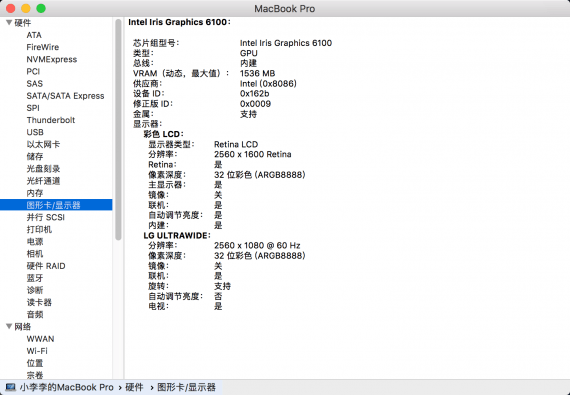
当外接了显示器后,在mac系统信息里面可以看到外接显示器的电视选项处会显示为“是”,也就是说默认的mac把外接显示器识别为电视机了,电视机和显示器的输出模式是不一样的,所以会导致输出的画面会有发虚的感觉。要解决mac将外接显示器识别为电视机的方法如下:
下载: 这个文件并且解压。(举例为你下载到下载文件夹里面的。)
打开终端,输入 cd downloads
盖下macbook默认显示器的盖子,然后输入 ruby patch-edid.rb
输入上面命令后,会在你下载文件夹里面输出一个displayvendorid-1e6d(后面4位代码每个人电脑可能有所不同)的文件夹,这个就是我们要替换的文件夹。
接下来需要关闭macbook的保护模式才能进行系统文件替换,方法如下:
重新启动macbook,在听到开机声音后,开始按键盘上的 r,(可以连续按,避免按的实际不对正常启动了系统)
接着在实用工具-终端里面,输入 csrutil disable
会出现successfully字样的提示语句,证明就关闭了mac的保护系统。(需要重新开启的话输入 csrutil enable)
然后重启,进入mac系统后,将前面生成的文件夹复制到/system/library/displays/contents/resources/overrides文件夹里面,替换掉里面已经存在的文件夹(可以先把那个文件夹复制备份,然后再替换,以后需要修改回原来的设置,直接把文件夹再替换回来就可以了。)
替换完毕后重新插一下外接显示器的连接线,再看看系统信息里面,识别的就不是电视了,就会按照显示器的方式输出rgb信号。
当然,经过以上的操作后可能您还是觉得显示器不如macbook的显示器清晰,这个是肯定的,除非你外接显示器的分辨率和macbook的很接近,显示器质量很好,(起码4k显示器)才会感觉上效果和macbook自带的屏幕效果差不多。
另外,不同年代的macbook对外接显示器分辨率的支持可能也不一样,有些老款的macbook外接显示器是不支持过高分辨率显示器的。
# 更多,请关注「macos专题」